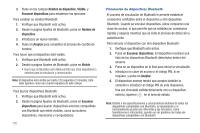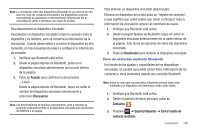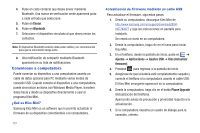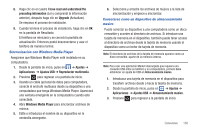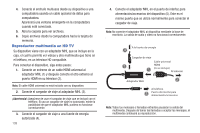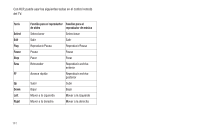Samsung SGH-I997 User Manual (user Manual) (ver.f8) (Spanish) - Page 145
Uso del remoto de TV para el reproductor de multimedia, multimedia
 |
View all Samsung SGH-I997 manuals
Add to My Manuals
Save this manual to your list of manuals |
Page 145 highlights
Nota: Si el televisor tiene varios puertos HDMI, puede usar cualquiera de los puertos pero necesita asegurar que los parámetros del televisor tengan seleccionado el puerto HDMI correcto. Consulte el manual del propietario del televisor. La pantalla del televisor mostrará al instante lo que hay en la pantalla de inicio de su dispositivo. Nota: Después de conectar el adaptador MHL, los lados superior e inferior de la pantalla del televisor/monitor pudieran estar recortados. En ese caso, puede ajustar el televisor/monitor en el menú de ajustes del televisor. Consulte el manual del propietario del televisor. Uso del remoto de TV para el reproductor de multimedia El dispositivo viene con RCP (protocolo de control remoto). Con RCP, usted puede: • Usar las teclas de navegación en el remoto de TV para navegar por el interfaz de usuario del teléfono. • Ingresar a videoconferencias, juegos, Internet, etc. • Usar las teclas de multimedia del remoto de TV para controlar el video en el teléfono mientras está conectado a su TV. Para conectar RCP, siga estos pasos: 1. Conecte el teléfono al puerto 1 HDMI en el televisor, de ser posible. Para obtener más información, consulte "Reproductor multimedia en HD TV" en la página 139. 2. Fije la siguiente configuración en el TV: Nota: Los encabezados de ajustes de menús pudieran ser diferentes, dependiendo de la marca de su televisor. Diríjase a Menu/Tools (Menú/Herramientas) ➔ Settings/ Input (Ajustes/Entrada) ➔ Anynet+ (HDMI-CEC) ➔ MHL Device (Setup) y fije Anynet+ (HDMI-CEC) en ON (Activado). Diríjase a Menu/Tools (Menú/Herramientas) ➔ Settings/ Input (Ajustes/Entrada) ➔ Anynet+ (HDMI-CEC) ➔ MHL Device (Setup) ➔ Searching Connections (Buscando conexiones). Después de completar la búsqueda, aparecerá Anynet+ settings complete (Ajustes de Anynet+ completado). 3. Presione OK (Aceptar). Estará listo para usar el remoto de TV para controlar el interfaz de usuario del teléfono. Nota: Al usar el control remoto de TV con esta aplicación, existe la posibilidad de que el remoto no funcione correctamente si el televisor no es fabricado por SAMSUNG. Conexiones 140